Heim >häufiges Problem >So komprimieren Sie schnell die Größe eines PowerPoint-Dokuments
So komprimieren Sie schnell die Größe eines PowerPoint-Dokuments
- PHPznach vorne
- 2023-05-08 15:22:08994Durchsuche
Sie verbringen also viel Zeit mit der PowerPoint-Präsentation, beenden sie schließlich und möchten sie einfach abschicken und fertig sein. Dann stellen Sie fest, dass die Größe Ihrer PowerPoint-Präsentation zu groß zum Versenden ist. Offensichtlich möchten Sie nicht mehr Zeit mit dem Dokument verbringen und seine Größe reduzieren, indem Sie seinen Inhalt reduzieren. Möglicherweise zögern Sie auch, Software von Drittanbietern zur Größenreduzierung zu verwenden, da dies die Sicherheit Ihrer Daten gefährden könnte. Ist das also eine Sackgasse? Wann haben wir angefangen, über Sackgassen nachzudenken, während Geek Page hier ist, um zu helfen?
In diesem Artikel haben wir ausführlich erklärt, wie Sie mithilfe einiger einfacher Tipps die Größe Ihres PowerPoint-Dokuments aus MS PowerPoint heraus einfach und deutlich reduzieren können. Ich hoffe, Sie fanden diesen Artikel hilfreich.
Lösung
Schritt 1: Doppelklicken Sie auf das Dokument, dessen Größe Sie verkleinern möchten, um es zu zu öffnen.
Hinweis: Der Screenshot unten zeigt die Größe des Dokuments, bevor wir es komprimiert haben.
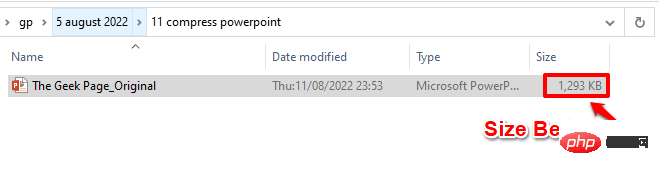
Schritt 2: Sobald das Dokument geöffnet ist, klickenSie auf ein beliebiges Bild im PowerPoint-Dokument.
Wenn Sie auf ein Bild klicken, wird ganz oben eine neue kontextbezogene Registerkarte mit dem Namen „BILDWERKZEUGE“ angezeigt. Unter der kontextbezogenen Registerkarte Bildtools gibt es eine Unterregisterkarte mit dem Namen FORMAT. Klicken Sie darauf. Unter der Option
FORMATgibt es eine Gruppe namens Anpassen. Klicken Sie unter der Gruppe auf die Schaltfläche mit der Aufschrift Komprimierte Bilder.
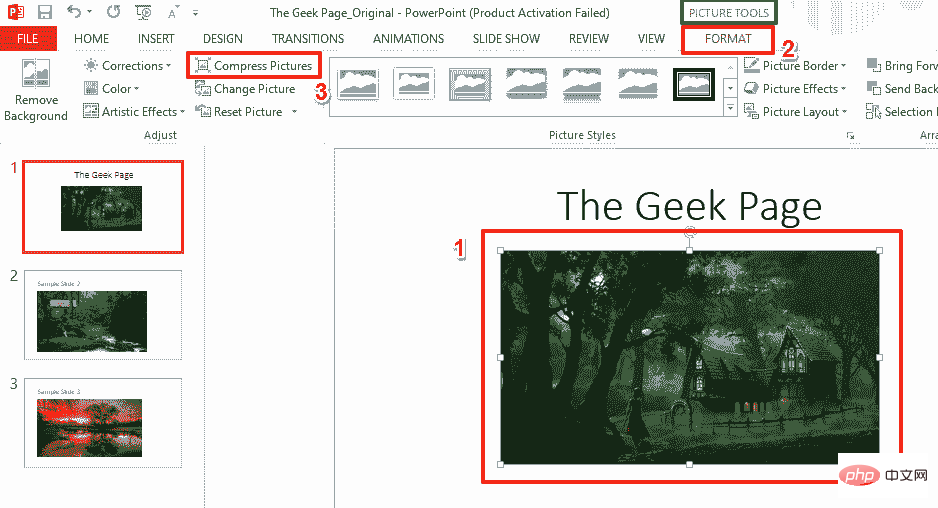
: Wenn sich das Fenster „Bilder komprimieren“ öffnet, stellen Sie im Abschnitt „Komprimierungsoptionen“ sicher, dass die Kontrollkästchen für die Optionen „Nur auf dieses Bild anwenden“ und „Beschnittene Bildbereiche löschen“ aktiviert sind ausgewählt. Außerdem wählen Sie im Abschnitt „Zielausgabe“ das Optionsfeld für die Option „Dokumentauflösung verwenden“ aus. Klicken Sie auf die Schaltfläche OK, wenn Sie fertig sind.
Schritt 4: Wenn Sie zu Ihrer PowerPoint-Präsentation zurückkehren, klicken Sie oben auf die Registerkarte Datei.
Schritt 5
: Klicken Sie im 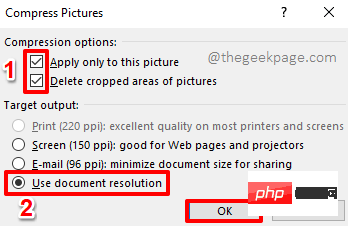 linken
linken
Optionen.
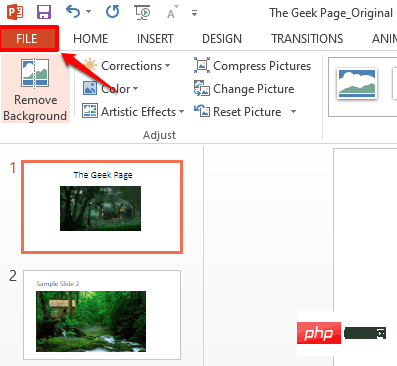 Schritt 6
Schritt 6
linken Seite des PowerPoint-Optionsfensters auf die Registerkarte Erweitert. Scrollen Sie nun auf der rechten Seite
nach unten und finden Sie den Abschnitt mit der BezeichnungBildgröße und -qualität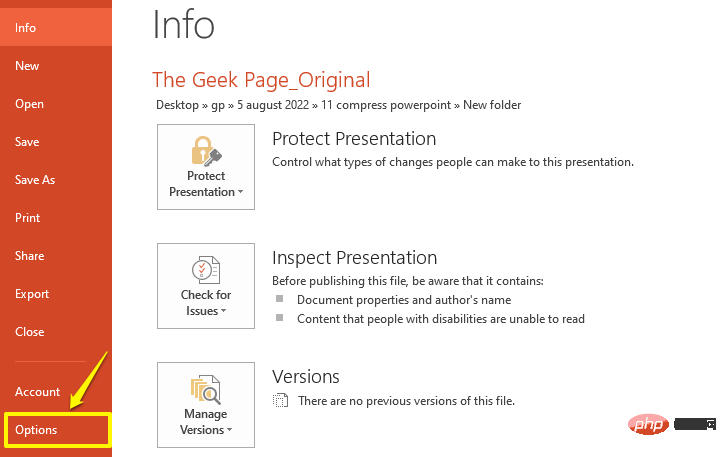 .
.
Unter dem Abschnitt „Bildgröße und -qualität“ aktivieren Sie das Kontrollkästchen, das der Option Bearbeitungsdaten verwerfen entspricht.
Verwenden Sie außerdem die Option, die Standardeinstellung für die Zielausgabe über die entsprechende Dropdown-Schaltfläche auf einen niedrigeren Wert für die Zielauflösung festzulegen. Früher lag meine Zielauflösung beispielsweise bei 220 ppi, aber ich habe sie auf 150 ppi gesenkt. Klicken Sie auf die Schaltfläche
OK. Schritt 7: Das ist es. Speichern
das Dokument und Sie können sehen, dass die Größe deutlich reduziert wurde. Es ist Zeit zum Feiern!
Teilen Sie uns im Kommentarbereich mit, wie einfach es ist, die Größe Ihres PowerPoint-Dokuments zu reduzieren. Außerdem sind wir groß
Das obige ist der detaillierte Inhalt vonSo komprimieren Sie schnell die Größe eines PowerPoint-Dokuments. Für weitere Informationen folgen Sie bitte anderen verwandten Artikeln auf der PHP chinesischen Website!

